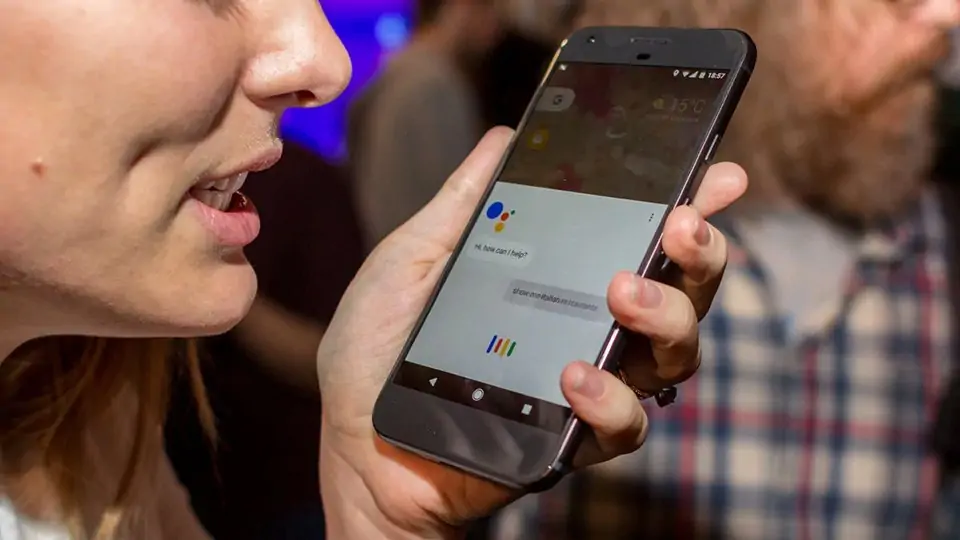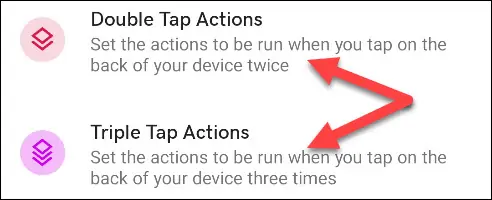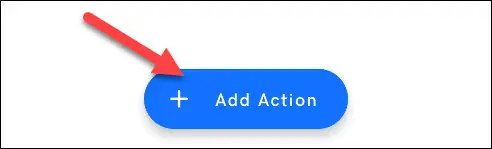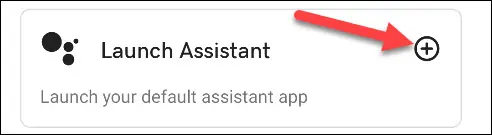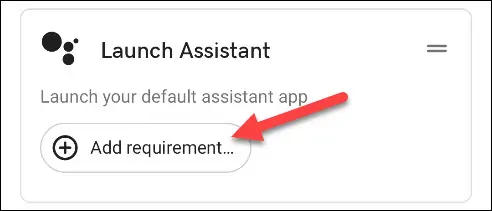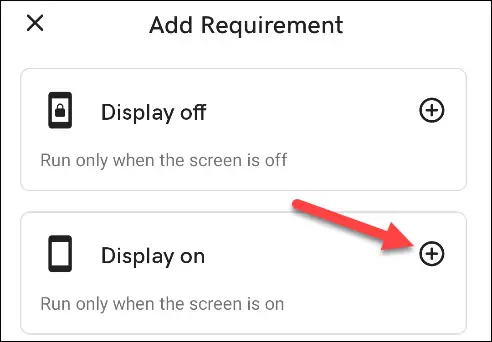یکی از امکانات مفید و پرکاربرد اندروید، دستیار صوتی آن است. البته اگر به زبان انگلیسی مسلط نباشید و کلمات را صحیح تلفظ نکنید، کاربرد Google Assistant محدود میشود اما به هر حال پشتیبانی از زبان فارسی و تشخیص گفتار فارسی، رو به بهبود است و شاید روزی برسد که اکثر افراد از گوگل اسیستنت و دیگر اپهای دستیار صوتی استفاده کنند.
در گوشیها و تبلتهای اندرویدی میتوانید با نصب کردن یک اپ جالب، کاری کنید که با تپ کردن روی سطح پشت گوشی، دستیار صوتی اجرا شود! در ادامه به روش کار و معرفی اپ Tap, Tap میپردازیم.
اپلیکیشن Tap, Tap را قبلاً در مقالهای که مرتبط با روشن کردن چراغ LED دوربین گوشی است، معرفی کردیم. در واقع با این اپ جالب میتوانید کارهای مختلفی انجام دهید.
دانلود و نصب Tap, Tap
برای استفاده از این اپلیکیشن میبایست سیستم عامل گوشی یا تبلت شما، اندروید ۷ یا نسخههای جدیدتر باشد. علاوه بر این برای دانلود کردن آن نمیتوانید به گوگل پلی مراجعه کنید چرا که در حال حاضر مراحل آزمایشی را طی میکند. به انجمن تخصصی XDA مراجعه کنید و فایل apk این اپ را دانلود کرده و نصب کنید.
در صورت بروز مشکل در نصب برنامه، دقت کنید که نصب کردن اپ از منابع ناشناخته را مجاز کنید.
فعال کردن گوگل اسیستنت با دو بار تپ بر پشت گوشی
پس از نصب کردن اپلیکیشن تپ، تپ، آن را اجرا کنید. دو نوع اکشن قابل انتخاب است. اکشن ۲ بار تپ و اکشن ۳ بار تپ. به عبارت دیگر میتوانید کاری کنید که با ۲ مرتبه ضربه زدن بر سطح پشت گوشی، عملی نظیر اجرا کردن دستیار صوتی انجام شود و با ۳ بار تپ پشتسرهم، کار دیگری انجام شود. در این مثال اکشن اول که Double Tap Actions است را انتخاب میکنیم.
در ادامه روی Add Action در پایین صفحه تپ کنید.
در دستهی Launch یا اجرا کردن، گزینهی Launch Assistant را انتخاب کنید. با توجه به اینکه در بیشتر محصولات اندرویدی، منظور از دستیار صوتی، همان Google Assistant است، با انتخاب کردن این اکشن، دستیار صوتی گوگل اجرا میشود.
کار تکمیل شده ولیکن میتوانید شرایط اجرا شدن دستیار صوتی را محدودتر کنید. برای این منظور روی Add Requirement تپ کنید.
یکی از شرایط را از لیست انتخاب کنید. به عنوان مثال اگر میخواهید دستیار صوتی تنها در حالتی اجرا شود که صفحه نمایش روشن است، روی + روبروی Display on تپ کنید. در این صورت زمانی که صفحه نمایش خاموش است، حتی اگر دو بار بر پشت گوشی ضربه بزنید هم دستیار صوتی اجرا نمیشود.
howtogeekسیارهی آیتی